-
打破次元壁,让游戏角色在指尖跳舞,简易的 AR 教程
本文介绍如何通过 Windows 自带的 Xbox Game Bar 录制游戏视频,并通过 Python 使用 u2net 的 AI 模型对视频进行背景去除,生成含有透明通道的视频。最后结合 Html5 的相机并播放 webm 视频,实现简单的 AR 能力。
前言
作为一个天涯明月刀游戏的端游老玩家,天刀的画质是没的说的。玩天刀的七年,我唯一最大的收获就是拐了女朋友回家。至此,双十一来临之际,我紧急把之前想写的教程赶了出来。为了让单身的少侠可以在现实世界有自己游戏角色的陪伴,不再那么孤单,我可真是操碎了心,半夜把网页赶了出来。其实单身和非单身的双十一区别不是很大,只是吃土的方式不一样罢了。话不多说,我们先来看下效果:

啊,不对,放错图了,下面这个,下面这个……

在线演示地址:https://sangyuxiaowu.github.io/Wuxia_AR/
实现思路
增强现实(AR)这个概念想必大家都不陌生,根据其定义我们只需要将虚拟信息与真实世界融合就算的上是 AR 啦,这里我们不会用到三维建模、空间注册定位、智能交互等高大上的技术,也不会用到 ARCore、ARKit、Vuforia 等相关平台,今天仅实现简单的视频叠加效果。
在最终呈现上,我们通过天涯明月刀客户端提供的天涯一瞬功能录制视频素材,然后使用 AI 去除视频中的背景,生成含有 alpha 透明通道的视频。接着设计一个网页,打开摄像头并播放这个视频,这样一来,一个简单的 AR 功能就实现了。
录制素材
在游戏中打开天涯一瞬拍照系统,使用自由镜头,将视角画面翻转 90 度,在装饰中更改画面背景为第一个,这样便于后期抠图处理。关于灯光效果等其他设置大家按照自己的喜好来设置即可,当然衣服配饰什么的,优先考虑下后期抠图的效果。

设置完成播放自己想录制的动作就可以准备录制了,这里我使用的是 Windows 系统自带的 Xbox Game Bar ,按住 Win + G 呼出录制界面,点击录制按钮即可开始录制,你也可以直接按 Win + Alt + R 使用快捷按键直接开始录制。对于 N 卡的用户,也可直使用 NVIDIA GeForce Experience 的游戏录制功能进行录制。
这里我选择的动作是晨夕杏时茶时装的春时舞,动作拖放后会重复执行,但是音乐只有一次,开始录制的时机可能会不好把握,那么动作可以在结束前开始录制,然后记得要 Ctrl + U 隐藏游戏 UI ,后期做裁剪就可以了。后期处理可以使用 必剪 等工具进行,导出 mov 格式。
视频处理
视频帧提取
视频抠图我们使用 Python 处理,当然为什么不用 After Effect 或是其他处理软件,甚至必剪都带有抠图。话不能这么说,软件自己扣了,哪轮得到我写点代码呢?
这里会用到 OpenCV 、rembg 、PIL 等库。关于 AI 去背景可以看这一篇文章:《AI一键去背景》。
#导入所需的库 import cv2 import os import math from PIL import Image from rembg import remove- 1
- 2
- 3
- 4
- 5
- 6
接下来,我们定义视频转换图片函数,先使用 cv2 将视频文件逐帧存储为 .jpg 文件
def getFrame(video_name, save_path): video = cv2.VideoCapture(video_name) # 获取视频帧率 fps = video.get(cv2.CAP_PROP_FPS) print(fps) # 获取画面大小 width = int(video.get(cv2.CAP_PROP_FRAME_WIDTH)) height = int(video.get(cv2.CAP_PROP_FRAME_HEIGHT)) size = (width, height) # 获取帧数 frame_num = str(video.get(7)) name = int(math.pow(10, len(frame_num))) ret, frame = video.read() while ret: cv2.imwrite(save_path + str(name) + '.jpg', frame) ret, frame = video.read() name += 1 video.release() return fps, size, frame_num- 1
- 2
- 3
- 4
- 5
- 6
- 7
- 8
- 9
- 10
- 11
- 12
- 13
- 14
- 15
- 16
- 17
- 18
- 19
- 20
- 21
- 22
- 23
执行调用后,程序会将
video.mov视频逐帧:#将视频按帧保存为图片 frame_path = "./frames/" if not os.path.exists(frame_path): os.makedirs(frame_path) fps, size, frame_number = getFrame("video.mov", frame_path) print(fps, size, frame_number)- 1
- 2
- 3
- 4
- 5
- 6
逐帧去背景
对逐帧保存的所有图片逐个进行去除背景操作:
def getRemoveBg(frames): output_dir='./output/' if not os.path.exists(output_dir): os.makedirs(output_dir) files = [frames + i for i in os.listdir(frames)] for fi in files: fisave = fi.replace("frames","output").replace("jpg","png") if not os.path.exists(fisave): input =Image.open(fi) output=remove(input) output.save(fisave) getRemoveBg("./frames/")- 1
- 2
- 3
- 4
- 5
- 6
- 7
- 8
- 9
- 10
- 11
- 12
- 13
- 14
- 15
- 16
图片背景处理好的放在文件夹 output,上面的逐帧抠图确实很慢,反正还要写文章,一边写一边等了,没必要现在优化成多线程了。
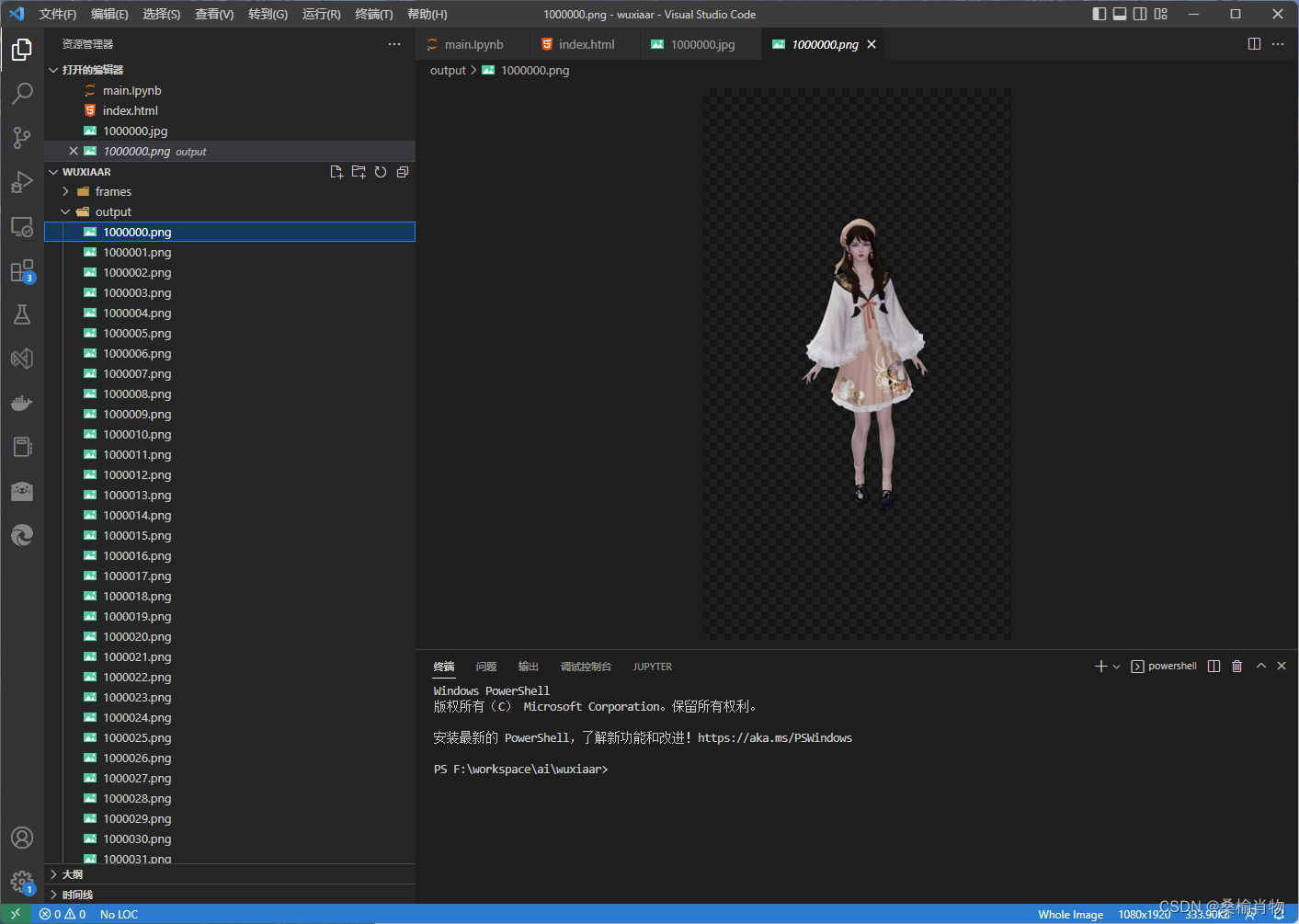
视频合并
在我们得到一堆透明 PNG 的序列图后,只需要通过 ffmpeg 工具将其合并成视频即可。
需要安装有 ffmpeg 软件,Windows 电脑需要配置好环境变量。
ffmpeg -r 30 -i output/1%06d.png -i music.mp3 -y output.webm- 1
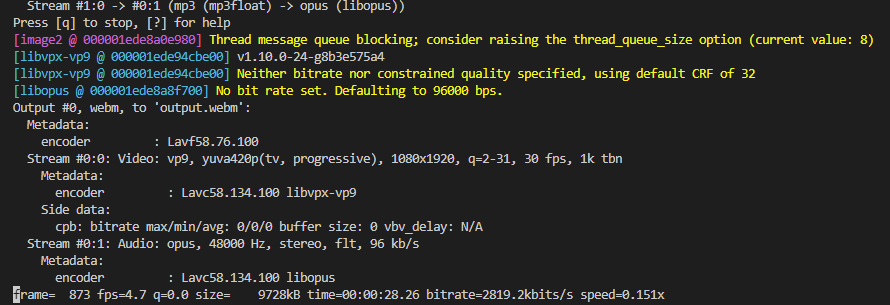
参数解释: 生成 30 帧的视频,输入一个是 png 序列,一个是 music.mp3 配乐文件,最后导出为 webm 格式。
网页效果
网页的设计非常简单,提供了强制的手机背面摄像头画面的渲染,以及 webm 视频文件的播放。操作控制按钮提供了全屏,视频文件的放大和缩小,以及开始播放功能。轻触角色会询问是否允许访问摄像头,点击允许,之后就可以点击角色,将其拖放到合适位置了。

食用教程
- 克隆或下载存储库 https://github.com/sangyuxiaowu/Wuxia_AR/
- VsCode 打开该存储库文件夹,访问
main.ipynb - 下载或生成
video.mov录制的角色视频,放到这个文件夹中 - 执行
main.ipynb中的代码块 - 打开或部署
index.html文件
网页视频的图片预览可替换
1000000.png文件。注意
需要注意的是,经过测试,因为摄像头调用和视频播放没有适配 IOS设备,另外是透明背景视频 webm 的视频编码 VP9 是一个由 Google 开发的开放格式,只有在 webkit 内核的浏览器才可以播放,所以这个网页仅有安卓用户可以正常访问,在微信中或是手机版的 Chrome,Edge 浏览器访问即可看到效果。
总结
录制的素材和春时舞的配乐大家可前往 Github 仓库,或前往 CSDN 下载 。
总体来说,最终的效果还算可以,就是抠图确实还是存在很大的瑕疵。
希望天刀天涯一瞬功能后期可以将背景增加一个绿幕,或者可以直接录制透明背景的视频,为少侠们创造更多的快乐和灵感。另外,N 卡的亮点,自动录制,图片模式等各种功能在 64 位出现后就一直没再支持了,现在 32 位也没有就彻底用不了了。
“掌中舞罢箫声绝,三十六宫秋夜长。”
正午的阳光真好,少侠们,带上自己的游戏角色,去尽情起舞吧!
-
相关阅读:
一种基于最大似然的语音信号混响时间(reverberation time)估计方法的MATLAB实现
Selenium自动化测试框架工作原理你明白了吗?
广和通5G R16模组FM160-NA连续获得北美主流运营商AT&T和T-Mobile认证
创芯科技USB_CAN【库文件】
7.Tensors For Beginneers - Convector Components
Vue3的新特性总结
SpringAOP补充-通知获取类型
jdk11新特性——新加的一些更实用的API
使用定时任务发布文章的流程
SQL8 查找某个年龄段的用户信息
- 原文地址:https://blog.csdn.net/marin1993/article/details/127795804
